查看全部产品 >
-
精选推荐
-
人工智能
-
平台产品
-
应用产品
-
-
计算产品
-
专属云
-
一体机
-
运营云
-
服务器虚拟化
-
-
数据产品
-
数字孪生
-
数字孪生平台
-
-
数字政务
-
一网统管平台软件
-
产业经济发展与惠企服务平台
-
-
行业应用
-
政企行业大模型
-
医疗数智化应用软件
-
查看全部解决方案 >
-
行业解决方案
-
政务云
-
数字政府
-
金融
-
部委
-
交通
-
医疗
-
教育
-
民生
-
-
通用解决方案
-
专属云
-
存储
-
超融合
-
容灾备份
-
迁移上云
-
安全
-
-
了解中国电子云
-
新闻中心
-
市场活动




 上,选择“产品与服务 > 云安全中心 SOC”,进入云安全中心控制台页面。
上,选择“产品与服务 > 云安全中心 SOC”,进入云安全中心控制台页面。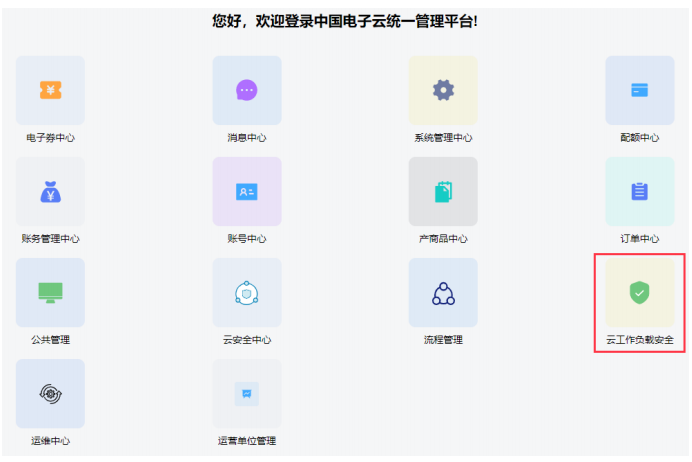
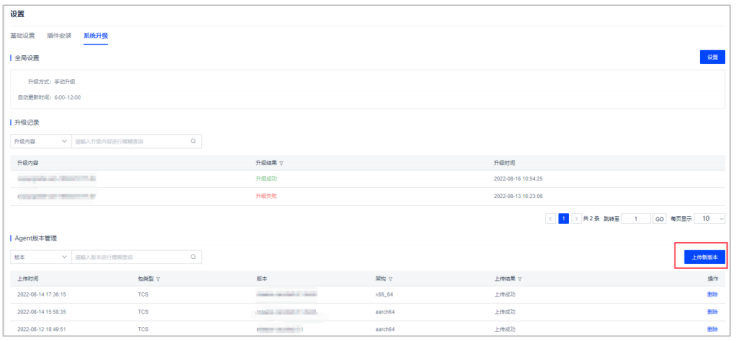
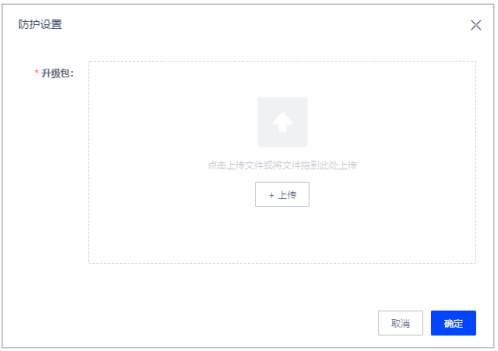
 上,选择“产品与服务 > 云安全中心 SOC”,进入云安全中心控制台页面。
上,选择“产品与服务 > 云安全中心 SOC”,进入云安全中心控制台页面。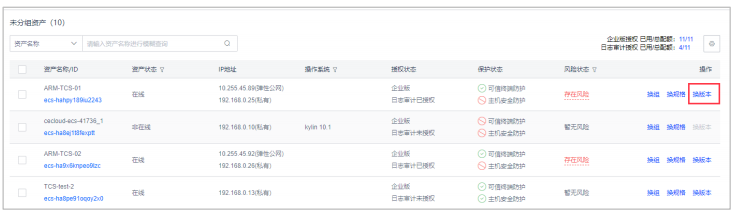
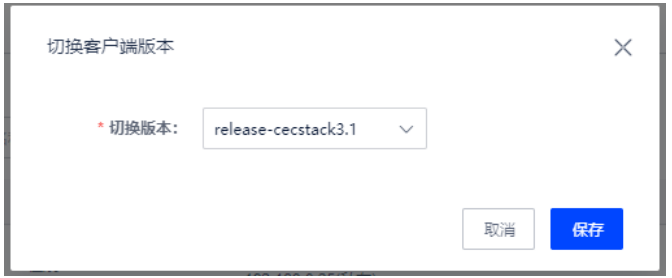
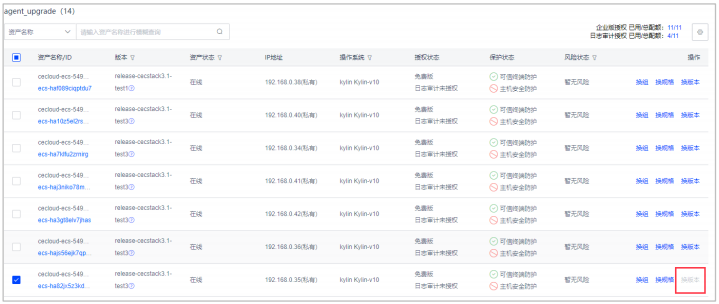
 ,勾选“版本”,资产详情列表页面显示版本状态列。
,勾选“版本”,资产详情列表页面显示版本状态列。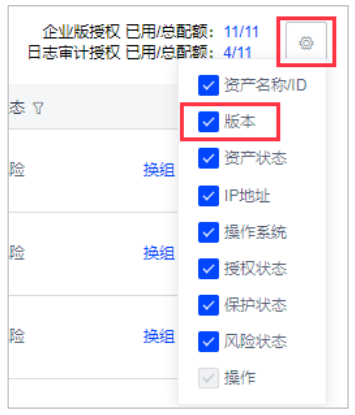
 ,查看升级记录;可在升级结果列查看是否升级成功。
,查看升级记录;可在升级结果列查看是否升级成功。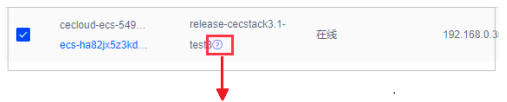
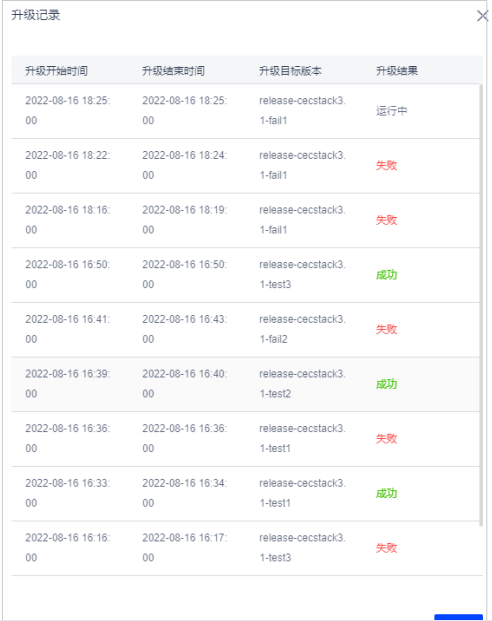

 上,选择“产品与服务 > 云安全中心 SOC”,进入云安全中心控制台页面。
上,选择“产品与服务 > 云安全中心 SOC”,进入云安全中心控制台页面。 如实际测量值与标准值不同,状态将显示“异常”。
如实际测量值与标准值不同,状态将显示“异常”。 单击状态列的“异常”可跳转到威胁检测中,查看启动信任链异常的告警信息并通过处理建议进行相关处理。
单击状态列的“异常”可跳转到威胁检测中,查看启动信任链异常的告警信息并通过处理建议进行相关处理。
 上,选择“产品与服务 > 云安全中心 SOC”,进入云安全中心控制台页面。
上,选择“产品与服务 > 云安全中心 SOC”,进入云安全中心控制台页面。

 上,选择“产品与服务 > 云安全中心 SOC”,进入云安全中心控制台页面。
上,选择“产品与服务 > 云安全中心 SOC”,进入云安全中心控制台页面。
 上,选择“产品与服务 > 云安全中心 SOC”,进入云安全中心控制台页面。
上,选择“产品与服务 > 云安全中心 SOC”,进入云安全中心控制台页面。 上,选择“产品与服务 > 云安全中心 SOC”,进入云安全中心控制台页面。
上,选择“产品与服务 > 云安全中心 SOC”,进入云安全中心控制台页面。 上,选择“产品与服务 > 云安全中心 SOC”,进入云安全中心控制台页面。
上,选择“产品与服务 > 云安全中心 SOC”,进入云安全中心控制台页面。



 加白
加白 忽略:忽略本次告警。
忽略:忽略本次告警。 已线下处理:没有在 SOC 中做任何处置,但问题已经得到解决。
已线下处理:没有在 SOC 中做任何处置,但问题已经得到解决。





